Windows 11/10用の最高の無料パスワードマネージャー
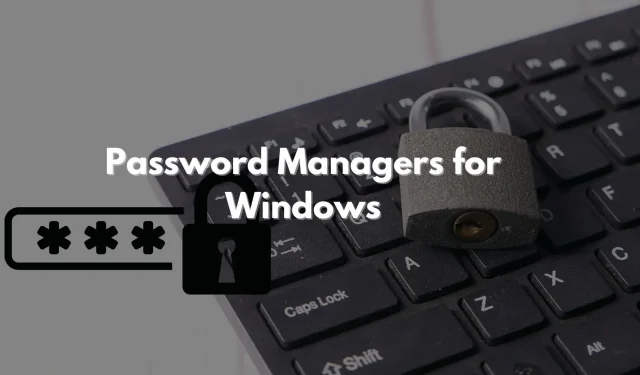
各ユーザーは、Web サイトまたはオンライン サービスごとに個別のパスワードを持つ必要があります。これにより、誰も 1 つのパスワードですべてのアカウントをハッキングできなくなり、パスワードを忘れた場合でもすべての作業に影響が及ばなくなります。良い!特にサービスを定期的に使用しない場合、パスワードを忘れてしまう傾向があることがわかっています。それでは、早速、パスワードについて心配する必要がないように使用できる Windows 11/10 用の最高の無料パスワード マネージャーを見てみましょう。
ノート。リストにある製品のほとんどには制限付きの無料バージョンがありますが、一部の製品は有料です。
パスワードマネージャーとは何ですか?
暗号化されたパスワード マネージャーは、基本的に、モバイル アプリ、Web サイト、およびその他のサービスにアクセスするためのパスワードと情報を保存する保管庫です。最高のパスワード マネージャーには、ID、資格情報、機密データを保護するためのパスワード ジェネレーターも備わっています。これにより、強力でユニークなパスワードを作成し、複数の Web サイトで同じパスワードを再利用することを避けることができます。
パスワードマネージャーが必要なのはなぜですか?
私たちが通常、大量のパスワードに対処する 2 つの方法は次のとおりです。まず、覚えやすいパスワードを作成し、それを複数のサイトで再利用することは、危険ではありますがよくある間違いです。
英数字と特殊文字を自動的に生成して、すべてのオンライン アカウントに強力な一意のパスワードを作成することをお勧めします。これはより輝かしい選択です。しかし、別の問題があります。それは、それらを記憶し、追跡することです。
心配する必要はありません。パスワード管理ソフトウェアが利用可能です。このようなツールを使用すると、すべてのサイトとデバイスにわたってパスワードを整理して保護することで、セキュリティ リスクにさらされることを回避できます。パスワード管理ツールは、スマート パスワードを提供し、複数の場所間でパスワードを同期し、サイバー攻撃からユーザーを保護する高レベルの暗号化ソフトウェアでパスワードを保護します。
Windows 11/10用の最高の無料パスワードマネージャー
無料の Windows パスワード管理アプリやソフトウェアをお探しですか? この記事では、Windows 11/10用のパスワードマネージャーについて説明します。
- キーパス
- ロボフォーム
- ダッシュレーン
- ラストパス
- キーパー
- ノルドパス
- 1パスワード
- 固定されたパスワード
無料メール サイト、オンライン ストア サイト、銀行サイトなど、すべてのオンライン サービスでユーザー名とパスワードが必要です。すべてのアカウントに同じユーザー名とパスワードを使用するのは悪い考えであり、何十ものアカウントを覚えるのも簡単ではありません。
したがって、パスワードを忘れた場合にハッカーがすべてのアカウントに侵入してデータを失うことがないように、Web サイトまたはサービスごとに異なるパスワードを使用することをお勧めします。パスワード マネージャーを使用すると、これをすぐに実現できます。
1]キパス
KeePass は、パスワード データベース全体をローカルに保存するための、ポータブルでオープンソースの手頃な価格のアプリケーションです。データベース ファイルはユーザーが設定したマスター パスワードで保護され、AES 256 アルゴリズムによってデータが暗号化されます。KeePass は、追加のドキュメント (選択した既存のドキュメント、または KeePass が作成する新しいドキュメント) でファイル全体を保護します。
KeePass は使いやすく、エントリをアルファベット順に自動的に保存します。パスワードをより効率的に整理するには、Windows、全般などの自動カテゴリから選択するか、独自のグループを作成します。ユーザー名、パスワード、URL、メモに加えて、有効期限やリマインダーも保存できます。パスワード マネージャーを使用してパスワードを生成することもできます。
機能:
- 高レベルのデータベース暗号化
- インストールは必要ありません
- 強力なランダムパスワードを生成します
- メモリ消費量が少なくなります
- Windowsオペレーティングシステムと互換性があります
- キードライブとマスターパスワードのサポート
- データ転送が簡単に
- 添付ファイルと時間フィールドのサポート
- 自動入力、自動入力およびドラッグ アンド ドロップのためのグローバル ホットキーの組み合わせのサポート。
- 多言語サポート
長所:
- キーファイルとマスターパスワードの組み合わせ
- パスワードのグループを作成する機能
- 機能を拡張するプラグイン
- 強力なセキュリティ
- 無料で
マイナス点:
- クロスプラットフォームのサポートなし
- 不親切なユーザーインターフェイス
- オープンソースのハイテクな性質は恐ろしい場合があります
- プラグインはブラウザと統合する唯一の方法です
キーパスをダウンロード
2]ロボフォームパスワードマネージャー
ロボフォームを使用するには、ユーザーはマスターパスワードも作成する必要があります。15 MB のメモリとユーザーフレンドリーなインターフェイスにより、このデバイスは使いやすくなっています。ロボフォームの強力なパスワード マネージャーはすべてのパスワードを 1 か所に保管し、ユーザーはマスター パスワードを使用してパスワードにアクセスできます。マスターパスワードがわからないと、ロボフォームサーバー上の Vault を開くことができません。パスワードを考えるのが難しい場合は、安全なパスワード生成ツールを使用することもできます。これらのパスワードは英数字であるため、ハッカーは解読できません。
名前、住所、電話番号などの情報を要求するオンライン フォームに記入する最良の方法は、フォーム記入設定をクリックしてデータを保存することです。後で、ツールバーの識別ボタンをクリックして、オンライン フォームに記入することができます。データをロボフォームのクラウド ストレージに同期することもできるため、モバイルまたは PC でアプリがクラッシュしても何も失われることはありません。
機能:
- パスワードを簡単に保存および管理
- 閲覧中に新しいパスワードを保存する
- ワンクリックで任意のサイトにログイン
- ファイルとフォルダーの安全な共有
- ワンクリックログイン
長所:
- 自動パスワードキャプチャ
- パスワード管理を容易にするフォルダー
- パスワードへのオフラインアクセス
- パスワードを見つけるための強力な検索機能
- 多要素認証
マイナス点:
- ダークウェブモニターなし
- もっとユーザーフレンドリーになるかもしれない
- 無料のデバイス同期はありません
- ビジネスインターフェイスはやや時代遅れです。
- ロボフォームには月次請求オプションはありません。
ロボフォームをダウンロード
3]ダッシュレーン
Dashlane は、多くの便利な機能と洗練されたユーザー インターフェイスを提供します。各パスワードは異なるエッジに個別に割り当てることができ、ユーザーは必要なだけパスワードを保存できます。パスワード、ユーザー名、URL などを 1 つの安全なデータベース ファイルに保存できます。ワンクリックで特定の Web サイトへのログイン資格情報が自動的に入力され、Microsoft Edge、Mozilla Firefox、Google Chrome などのほぼすべてのブラウザで正常に動作します。
Dashlane では、名前、生年月日、電話番号、電子メール アドレスなどのすべての個人情報を入力でき、後でオンライン フォームに記入すると、Dashlane がすべての情報のクローンを作成します。Dashlane を使用すると、複数のデバイス間でデータにアクセスし、同期を保つことができます。このアプリケーションを使用して電子決済を行うこともできます。
機能:
- 1 つのデバイスに最大 50 個のパスワードを保存します。
- フォームと支払いの即時完了。
- セキュリティ警告。
- 二要素認証。
- 安心交換(最大5点)
長所:
- 強力なパスワードツール
- Secure Notes 機能は、クレジット カード情報、銀行口座情報、メモを保存します。
- 本当のパスワードを教えることなく、友人や家族とパスワードを共有できます。
- 緊急連絡先オプションはマスターパスワードの回復に役立ちます
- デバイス間で簡単に同期
マイナス点:
- ユーザーあたり 1 台のデバイスの制限
- 無制限のパスワードストレージはありません
- プレミアムプランは高価です
- 複数のログインがあるページには適していません
- サービスが不十分な限定無料版
ダッシュレーンをダウンロード
4]ラストパス
Windows は、プラットフォームで利用できるパスワード マネージャーの数を惜しみません。LastPass はその中でも最も人気のあるものの 1 つです。パスワードは、会社のクロスプラットフォームのクラウド サーバーに保存されます。あるパスワード マネージャーから別のパスワード マネージャーに切り替えると、LastPass はコンピューターにインストールされている他の Web ブラウザーからデータをインポートする場合があります。
LastPass は、デジタル世界で 10 年近く存在しているという事実により、Windows およびその他のプラットフォーム向けの最高の無料パスワード管理ソフトウェアの 1 つとして際立っています。LastPass には、Google Chrome、Mozilla Firefox、Microsoft Edge、Apple Safari、Opera など、いくつかの Web ブラウザー用の拡張機能があります。Microsoft Store から LastPass for Windows アプリをダウンロードして、ブラウザーの外部でアカウントを管理することもできます。
機能:
- 強力なパスワードを作成します
- 無制限の数のパスワードを保存します
- フォームに自動的に入力してくれるので、時間を節約できます
- 複数のコンピュータにわたるデータを簡単に整理
- ブックマークレットは、Internet Explorer、Opera、Chrome、Safari、iPhone、Opera Mini で動作します。
- Roboform、Keepass、Password Safe などの他のパスワードから移行する場合に、パスワードをインポートするのに役立ちます。
- Windows は、コンピュータに保存されているパスワードを回復するのに役立ちます。
長所:
- 多要素認証
- 自動パスワードキャプチャ
- オートコンプリートフォーム
- 銀行口座番号や社会保障番号などの個人情報を保管するための安全なメモ。
- モバイルアプリのログイン
- 使いやすい
マイナス点:
- ユーザーあたり 1 台のデバイスの制限
- ここ数年の評判スポット
- 悪い顧客サービス
- 断続的なサーバークラッシュ
LastPassをダウンロード
5]キーパー
この有名なパスワード保管庫で私が最も気に入っているのは、そのユーザー インターフェイスであり、すべてのパスワード保管庫の中で最も優れていると思います。いずれかのオプションをクリックすると、設定が開きます。すべてのオプションは左側のパネルにきちんと配置されています。ただし、改善すべき点が 1 つあります。どの機能が無料であるかを表示する必要があります。この機能を使用しようとすると、機能がお金を要求したときに初めて気づきます。
Keeper は Web とデスクトップでほぼ同じです。写真を含むエントリーは、ログイン認証情報を使用して簡単に完了できます。Keeper には、さまざまな Web ブラウザ用の拡張機能もあります。他のパスワード マネージャーと同様に、Windows、Linux、macOS、Android、iOS で利用できます。
機能:
- 無制限のパスワードを安全に保存
- 指紋認証とFace IDによるログイン
- 無制限プランとファミリープランが 30% オフ
- 利便性と使いやすさ
- 強力なセキュリティ
長所:
- パスワードの数や支払い詳細に制限はありません
- パスワードを定期的にチェックするパスワード監査ツール。
- プレミアムインターフェース
- 使いやすい
- 生体認証
- 記録の安全な交換
マイナス点:
- もっとユーザーフレンドリーになるかもしれない
- 無料プランでは機能が制限されています
- 一部のユーザーは、フォーム入力手順が間違っているか不便であると報告しています。
- 一部のユーザーは、カスタマー サポートの応答時間が遅いと報告しています。
ガーディアンをダウンロード
6] ノルドパス
NordPass は、NordVPN を含む NordSec 製品スイートの一部です。Nordpass を使用すると、ブラウザ プラグイン、デスクトップ アプリ、モバイル デバイスでパスワード マネージャーを利用できます。
サポートには、Chrome、Firefox、Edge、Opera、Windows、macOS、Linux、iOS、Android が含まれます。
電子商取引 Web サイトの場合、NordPass は暗号化されたパスワードを保存し、強力なパスワードを推奨することもできます。
さらに、NordPass はクレジット カードと銀行の詳細を安全かつ確実に保存できるため、より迅速な購入が可能になります。プレミアム バージョンを使用すると、この情報はライセンスごとに最大 6 台のデバイス間で同期できます。無料版には無料機能が 1 つしかありませんが、他のプレミアム機能を 1 週間を通して試すことができます。
もう 1 つの利点は、パスワードを制限する他のプログラムとは異なり、無制限の数のパスワードを保存できることです。NordPass は、他のパスワード マネージャーとは異なり、他のパスワード マネージャーのようにフォーム (姓名、電子メール アドレスなど) を自動的に入力しません。
機能:
- より強力なパスワードを作成して保存する
- すべてのデバイス間でパスワードを同期する
- 30日間の返金保証
- プレミアム プランが最大 50% オフ
長所:
- まともな無料版
- すべてのブラウザからインポート
- 2要素認証
- 無料版では多くの機能が利用できます
- ゼロ知識アーキテクチャによりデータのセキュリティを確保
マイナス点:
- フォーム自動入力オプションなし
- チームプランや法人プランは提供していません
- 保存された資格情報を整理するための限られたオプション
ノルドパスをダウンロード
7] 1パスワード
1Password を使用すると、強力なパスワードを作成して個人情報や職業情報を保護したり、家族とパスワードを共有したりできます。同社は、世界で最も人気のあるパスワード マネージャーとしての地位を確立しています。
利用可能なサービスには主に 2 つのタイプがあります。1 人ユーザーと最大 5 人の家族の両方が 1Password を使用できる「個人」と「ファミリー」です。一般に、在宅勤務、チーム勤務、企業勤務を行う人は、ビジネス サービスの恩恵を受けることができます。
上記のすべてに加えて、1Password はハッキング、キーロガー、フィッシング攻撃に対する保護を提供し、信頼できるブラウザーでのみ機能します。私たちは、セキュリティを損なうことなく、リモートワークを含む個人および企業目的で使用できる、非常に安全でスマートなパスワード マネージャーを作成しました。
機能:
- リアルタイムのセキュリティ侵害アラート
- 無制限のパスワードを保存
- 安全なストレージ共有
- 簡単なセットアップと便利なパスワードインポート
長所:
- 家族交流
- ビジネスオプション
- 追加のセキュリティ
- 優れたマルチデバイス同期とパスワード共有
- カテゴリは優れた整理ツールです
マイナス点:
- 他のものほどプレミアムではありません
- 無料プランはありません
- 現在のシステムでは、ユーザー以外が安全なメモにアクセスしたり共有したりすることはできません。
1Passwordをダウンロード
8]固定パスワード
Sticky Password は、最高の無料パスワード マネージャー リストの別名です。このパスワード マネージャーは、ブラウザ、Windows、macOS、iOS、Android で使用できます。Sticky Password の主な機能は、自動入力、フォーム入力、パスワード管理です。
Sticky Password は無料ですが、クラウド バックアップ、クロスデバイス同期、優先サポートなどの追加機能を追加する有料バージョンもあります。ユーザーは、アカウント情報に加えて、Sticky Password を使用して支払いの詳細を保存することもできます。Sticky Password の作成者は、その機能の 1 つである、ユーザーがクラウド経由での同期を望まない場合に、アプリケーションが Wi-Fi 経由でデータをローカルに同期する機能を熱心に宣伝しています。
機能:
- 超強力な新しいパスワードを生成します
- Windows、Mac、Android、iOS で動作します
- 軍用レベルのセキュリティ
- 二要素認証
- 指紋認識。
長所:
- 素晴らしいパスワード生成ツール
- クレジットカード番号の暗号化されたストレージ
- ワンクリック決済
- 安全なパスワード共有
- ほぼすべてのブラウザをサポート
マイナス点:
- わかりにくいユーザーインターフェース
- パスワードの保存制限
- チャットサポートはありません。
- 同期が遅くなる場合があります。
- デスクトップ アプリのユーザー インターフェイスには改善が必要です。
スティッキーパスワードをダウンロード
このようにして、Windows 11/10用の最高の無料パスワードマネージャーがいくつか登場しました。このリストがお役に立ち、機能をご理解いただければ幸いです。
パスワード マネージャーで何を調べればよいですか?
パスワード マネージャーが異なれば、動作も異なり、提供する機能も異なります。最初のステップは、自分のニーズ、そして最も重要なことに、自分の弱点を特定することです。たとえ独自のパスワードを作成したとしても、パスワードを更新するのを忘れるのは難しいですか? あるいは、パスワードの変更を決して忘れることはないかもしれませんが、熟練したハッカーが簡単に解読できる明白なパスワードを使用する傾向があります。
ニーズを満たすパスワード マネージャーは、最もサポートが必要な場所を特定する必要があります。次の機能は、すべてのインターネット ユーザーがパスワード ゲームを常に把握し、セキュリティの脅威から身を守るのに役立ちます。
- パスワードジェネレーター
- パスワード強度レポート
- 二要素認証
- Web フォームのオートコンプリート
- アプリのパスワード管理
- オフラインパスワード(ATMパスワードなど)のパスワード管理
- 自動パスワード変更機能
- 複数のデバイス間でパスワードを同期する
パスワードマネージャーはどのように役立ちますか?
パスワード マネージャーは、脆弱性がどこにあってもアカウントを保護します。パスワードの変更を忘れた場合、固有のパスワードを作成できない場合、または日常的に使用するアカウントを追跡できない場合でも、優れたパスワード マネージャーを使用すると、これらのタスクがすべて自動化されます。
パスワードを構成する多くの文字、数字、特殊文字は言うまでもありません。パスワード マネージャーを使用すると、オンライン生活の安全を確保し、侵入者とデータの間に強固な防御の第一線を構築することが簡単になります。
安全なパスワードを作成するにはどうすればよいですか?
弱いパスワードを避けたいとします。この場合、他の人が推測するのは難しく、パスワード管理者は大文字、小文字、数字、句読点、その他の英数字以外の文字からなる長い文字列を覚えやすくなります。聞いたことがあるかもしれませんが、強力なパスワードやパスフレーズを選択したら、パスワードやパスフレーズを変更し続ける必要はありません。
パスワードやログイン情報をWebブラウザで管理できますか?
パスワード、アドレス、その他のログイン情報の管理は、Chrome、Safari、または Firefox で間違いなく可能です。マスター パスワードを作成してブラウザの認証情報のロックを解除することもできます。ただし、ブラウザの外部からパスワードやその他のログイン情報に簡単にアクセスすることはできません。また、オンライン ブラウザのパスワード ツールを使用している場合でも、ログイン情報を信頼できる他の人と共有することもできません。
パスワード マネージャーまたはパスワード ボールトはどのような用途に使用されますか?
パスワード マネージャー (パスワード ボールトとも呼ばれる) を使用すると、資格情報を暗号化された形式で保存し、必要なときに取得できます。これはどこかに書くよりも優れていますが、バックアップとして常に役に立ちます。



コメントを残す